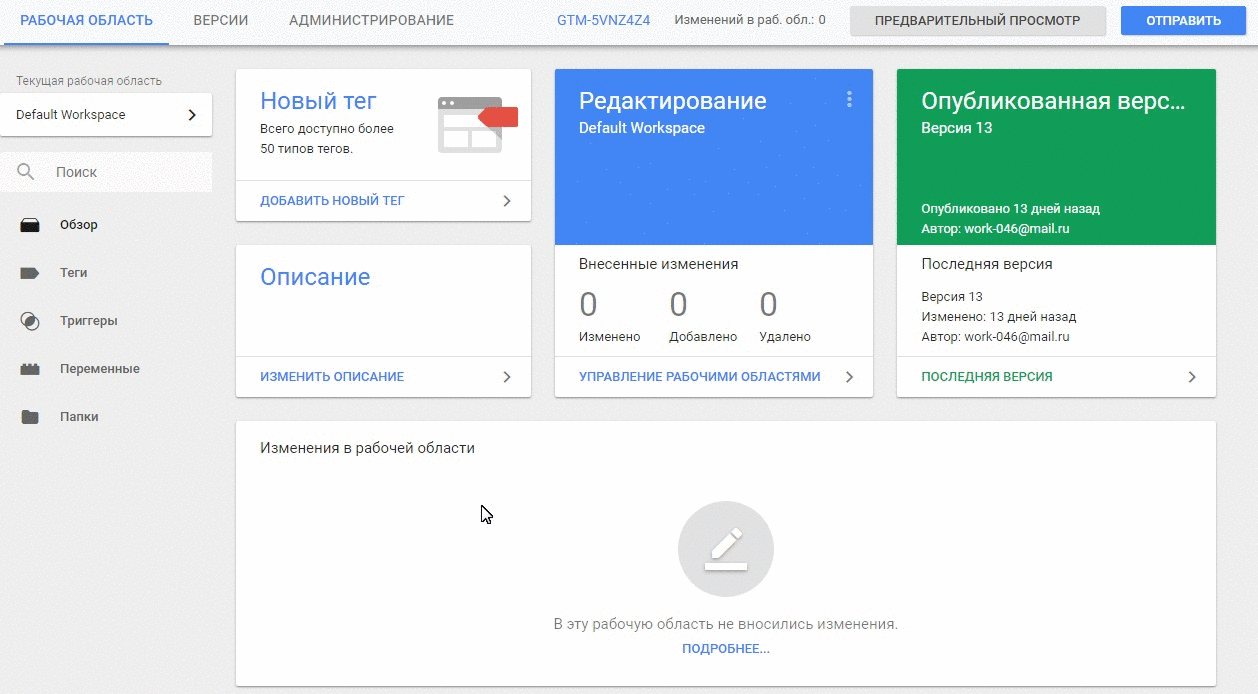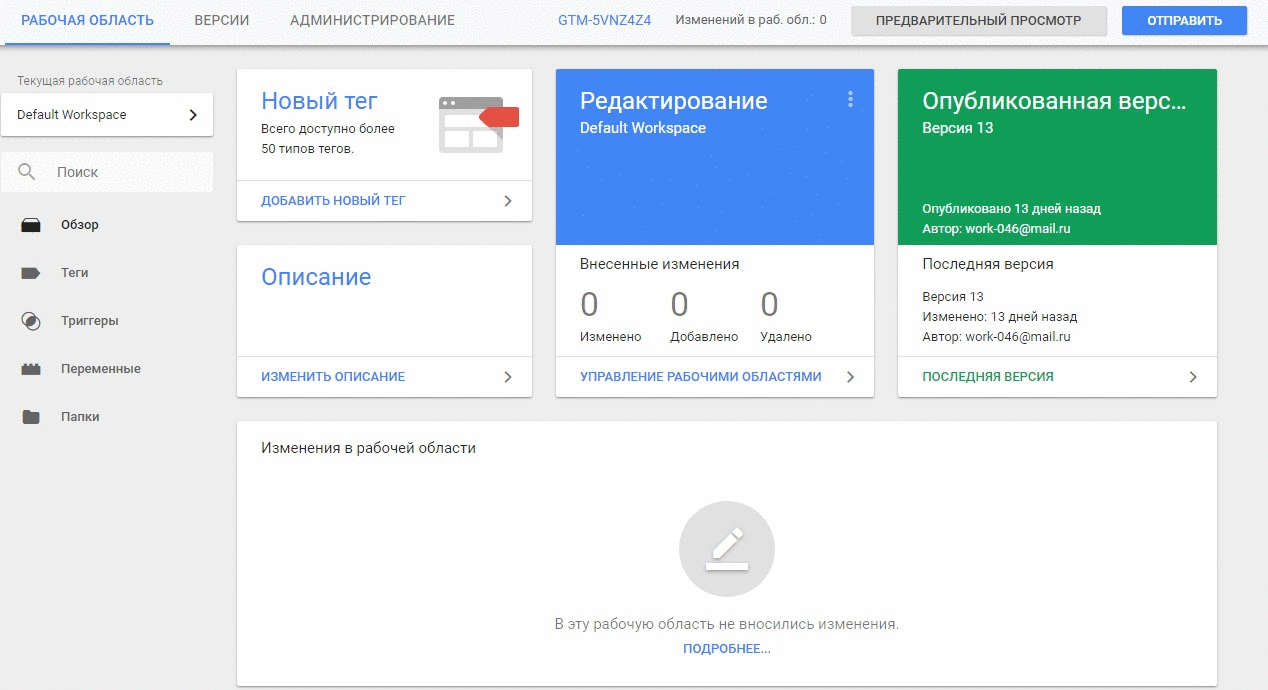Друзья, чтобы сэкономить время и избежать ошибок при добавлении идентификатора ресурса Google Analytics в тег Google Tag Manager, рекомендую создавать дополнительную переменную.
Вы сможете использовать созданную переменную в Диспетчере тегов, не указывая каждый раз идентификатор ресурса. Это действие значительно облегчит процесс работы с тегами типа Google Analytics.
Как добавить тег отслеживания Google Analytics с помощью Google Tag Manager.
Переменную можно создать при добавлении тега отслеживания Google Analytics, а также в разделе Переменные. В этой статье мы рассмотрим пример создания новой переменной в разделе.
- Переходим в раздел Переменные;
- Находим Пользовательские переменные;
- Нажимаем кнопку Создать;
- Выбираем тип переменной Настройки Google Analytics;
- Переходим в Google Analytics и копируем идентификатор отслеживания вида UA-130102824-1 и вставляем в соответствующее поле;
- Поле Домен cookie оставляем со значением auto;
- Нажимаем кнопку Сохранить.
Теперь, каждый раз, когда вам потребуется в тег Google Tag Manager подставлять номер Идентификатора отслеживания Google Analytics, просто указывайте в поле Настройки Google Analytics созданную переменную.
Вот и все! Как видите, ничего сложного нет. Надеюсь, что материал оказался полезным. До новых встреч!
Остались вопросы?
Пишите комментарии к этой статье или задавайте вопросы в форме ниже. Буду искать возможность ответить всем.
Статьи по теме:
- Как отследить переходы по внешним ссылкам: Два способа отслеживания переходов в Яндекс.Метрике
- Как удалить или приостановить работу тега. Типы действий с тегами в Google Tag Manager
- Как настроить передачу виртуальной страницы в Яндекс.Метрика и Google Analytics с помощью Google Tag Manager
- Что влияет на кликабельность email-рассылок: анализируем пять элементов шаблона письма
- Как отслеживать статистику подписчиков и строить аналитику Телеграмм-канала